更新された4月2024:エラーメッセージの表示を停止し、最適化ツールを使用してシステムの速度を低下させます。 今すぐ入手 このリンク
- ダウンロードしてインストール こちらの修理ツール。
- コンピュータをスキャンしてみましょう。
- その後、ツールは あなたのコンピューターを修理する.
正しい手順はアンインストールすることです アバスト [プログラムと機能]ウィンドウから。 これにより、アバストアンインストーラーが起動し、アンインストールが続行されます。 ただし、アンチウイルスのアンインストールは、別のアプリケーションのアンインストールほど簡単ではありません。 ウイルス対策ファイルは、「信頼できるインストーラー」(この場合はアバスト)のみが使用できるデジタル署名によって保護されています。 アンインストールプロセス中に、アンインストールを完了するために署名を提供する必要があります。

アバストは、削除を完了するために偽のオペレーティングシステムをインストールします。 その後、ユーザーはセーフモードでコンピューターを再起動する必要があります。 アバストは最後にインストールされたオペレーティングシステムであるため、デフォルトのオペレーティングシステムになります。 コンピュータが再起動すると、アバストオペレーティングシステムがロードされ、Windowsがセーフモードで開きます。 その後、アバストは完全な削除を実行し、アンインストーラー、レジストリキー、およびいくつかのファイルを残します。 アンチウイルスが機能しなくなった場合でも、残っているファイルを削除して削除を完了する必要があります。
アバストはほとんどシステムから削除されましたが、一部のファイルは残っていました。 ユーザーは、これらのファイルがアンチウイルスを機能させ続けているようだと不満を漏らしています。 更新を求めるウイルス対策ポップアップが引き続き表示される場合があります。 これは、アバストアンチウイルスをすでにアンインストールしたと思っていたユーザーを悩ませます。 方法 残っているすべてのウイルス対策ファイルを削除します これを最後にきっぱりと? ウイルス対策の削除とポップアップの削除を完了するための既知の方法のいくつかを紹介します。
2024 年 XNUMX 月の更新:
ファイルの損失やマルウェアからの保護など、このツールを使用してPCの問題を防ぐことができるようになりました。 さらに、最大のパフォーマンスを得るためにコンピューターを最適化するための優れた方法です。 このプログラムは、Windowsシステムで発生する可能性のある一般的なエラーを簡単に修正します。完璧なソリューションが手元にある場合は、何時間ものトラブルシューティングを行う必要はありません。
- ステップ1: PC Repair&Optimizer Toolをダウンロード (Windows 10、8、7、XP、Vista - マイクロソフトゴールド認定)。
- ステップ2:“スキャンの開始PCの問題の原因である可能性があるWindowsレジストリ問題を見つけるため。
- ステップ3:“全て直すすべての問題を解決します。
アバストセルフディフェンスモードを無効にする方法
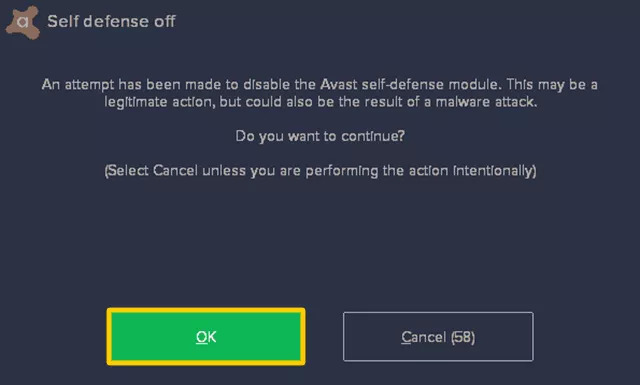
アバストで自己防衛モードを無効にするには、「非表示」設定領域にアクセスする必要があります。
- アバストユーザーインターフェイスを開き、ユーザーインターフェイスの上部にある[メニュー]をクリックします。
- 表示されるドロップダウンメニューで、[設定]を選択します。
- 新しい設定ウィンドウが開きます。 左側のナビゲーションバーで「一般」を選択し、サブメニューで「トラブルシューティング」を選択します。
- 自己保護モードを無効にするには、「自己保護を有効にする」の横にあるチェックボックスをオフにします。
- 確認を求めるポップアップウィンドウが表示されます。 [OK]を選択して変更を確認します。
- この時点で、自己保護モードは無効になり、設定ウィンドウとアバストユーザーインターフェイスを閉じることができます。
アバストアンインストールユーティリティを使用してアンインストールします。

- アバストアンインストールユーティリティの設定ファイルをダウンロードして、PCの使い慣れた場所に保存します(デフォルトでは、ダウンロードしたファイルはダウンロードフォルダに保存されます)。
- ダウンロードしたavastclear.exeインストールファイルを右クリックし、コンテキストメニューから「管理者として実行」を選択します。
- [ユーザーアカウント制御]ダイアログボックスでアクセス許可の入力を求められたら、[はい]をクリックします。
- 「アバストアンチウイルスの消去」ダイアログボックスでプロンプトが表示されたら、「はい」をクリックして、Windowsをセーフモードで再起動します。 次に、もう一度[はい]をクリックして、コンピュータをセーフモードですぐに再起動します。
- Windowsがセーフモードで再起動したら、アバストプログラムファイルの場所を選択します。 デフォルトのインストール場所が自動的に選択されるため、デフォルトのインストールを変更しない限り、他の変更を行う必要はありません。
- ドロップダウンメニューから、[アバスト無料アンチウイルス]を選択します。 次に、「アンインストール」をクリックします。
- アバストアンインストーラーがコンピューターからすべてのアバストフリーアンチウイルスファイルを削除するまで待ちます。
- 「コンピュータの再起動」をクリックして、すぐにコンピュータを再起動し、削除を完了します。
アバスト無料アンチウイルスはコンピューターから削除されます。
Windows設定を使用してアバストをアンインストールする
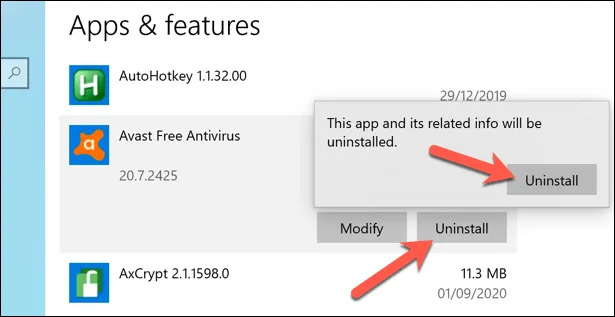
ほとんどのユーザーにとって、アバストをアンインストールする最も簡単な方法は、他のソフトウェアと同じように、Windowsの設定メニューを使用してアンインストールすることです。 これはほとんどのユーザーにとって機能するはずです。 アバストを完全にアンインストールするのに問題がある場合は、このセクションをスキップして、以下の代替方法のいずれかを試す必要があります。
- これを行うには、Windowsの[スタート]メニューを右クリックし、[設定]メニューから[設定]を選択します。
- Windowsの環境設定ウィンドウで、[アプリケーション]> [アプリケーションと機能]をクリックします。 インストールされているソフトウェアのリストが表示されます。 検索バーを使用するか、手動でスクロールしてアバストアンチウイルスを選択できます。
- エントリを選択したら、「アンインストール」>「アンインストール」をクリックしてアバストをアンインストールします。
- これにより、アバストアンインストーラーが起動します。 [アンインストール]をクリックして、ソフトウェアのアンインストールを開始します。
- セキュリティ機能として、アバストはウイルス対策を無効にすることを確認し、アンインストールを開始するように求めます。 [はい]をクリックして確認します。
- アバストアンインストーラーは、コンピューターからすべてのアバストファイルの削除を開始します。 その後、コンピュータを再起動する必要があります。 「コンピュータの再起動」をクリックして今すぐこれを行うか、「後で再起動」をクリックしてコンピュータを手動で再起動します。
- 再起動後、ウイルス対策保護はWindowsセキュリティにリセットされます。 別のウイルス対策プログラムがインストールされている場合、この保護がその保護を引き継ぎます。
専門家のヒント: この修復ツールはリポジトリをスキャンし、これらの方法のいずれも機能しなかった場合、破損したファイルまたは欠落しているファイルを置き換えます。 問題がシステムの破損に起因するほとんどの場合にうまく機能します。 このツールは、パフォーマンスを最大化するためにシステムも最適化します。 それはによってダウンロードすることができます ここをクリック

CCNA、Web開発者、PCトラブルシューター
私はコンピュータ愛好家で、実践的なITプロフェッショナルです。 私はコンピュータープログラミング、ハードウェアのトラブルシューティング、修理の分野で長年の経験があります。 私はWeb開発とデータベースデザインを専門としています。 また、ネットワーク設計およびトラブルシューティングに関するCCNA認定も受けています。

